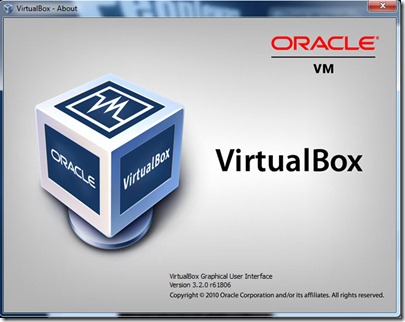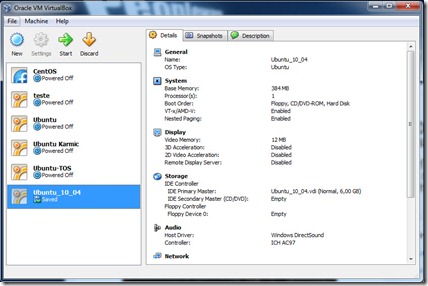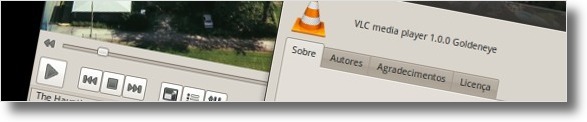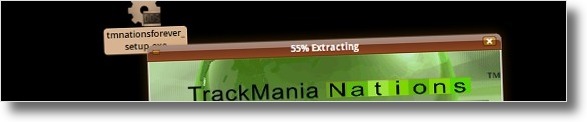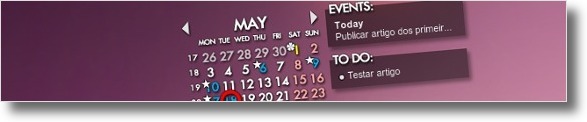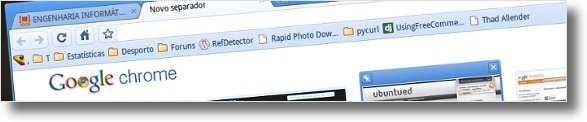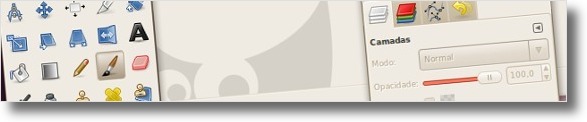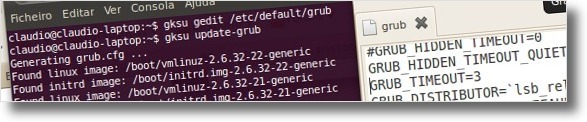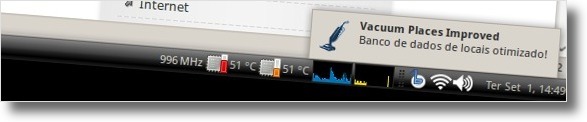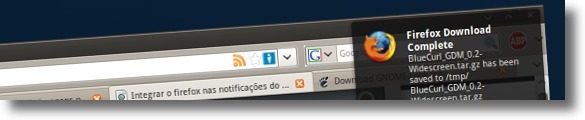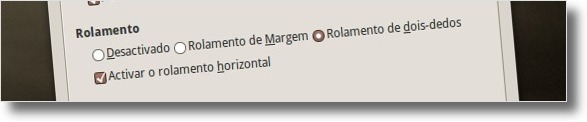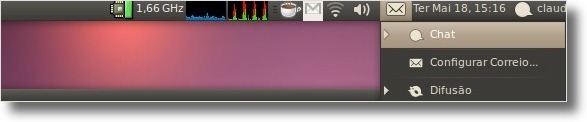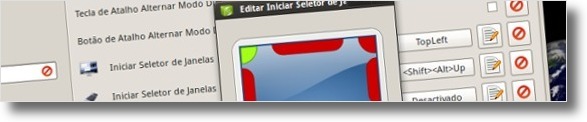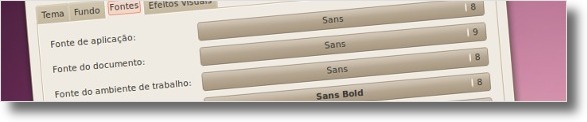O Projeto Software Livre Bahia (PSL-BA) é um movimento aberto que busca, através da força cooperativa, disseminar na esfera estadual os ideais de liberdade difundidos pela Fundação Software Livre (FSF), possibilitando assim a democratização do acesso a informação, através dos recursos oferecidos pelo Software Livre. Esta busca tem seus alicerces fundados na colaboração de todos, formando um movimento sinérgico que converge na efetivação dos ideais de Liberdade, Igualdade, Cooperação e Fraternidade.
O Projeto Software Live Bahia é formado pela articulação de indivíduos que atuam em instituições publicas e privadas, empresas, governos ou ONGs, e demais setores da sociedade. Além disso o projeto não é subordinado a qualquer entidade ou grupo social, e não estabelece nenhuma hierarquia formal na sua estrutura interna.
Fábio Nogueira: Chega de cursor piscando!
22 de Maio de 2010, 0:00 - sem comentários aindaChega de ligar o computador e ver apenas um cursos piscando antes de inicializar o seu Ubuntu! A solução é simples, indolor e totalmente de grátis.
Basta abrir o Terminal, e executar:
echo FRAMEBUFFER=y | sudo tee /etc/initramfs-tools/conf.d/splash
sudo update-grub2 && sudo update-initramfs -u
Feito! ![]()
Essa dica vem de além-mar, do gajo Ricardo Vieira.
Lucas Almeida Rocha: Weather and Places
22 de Maio de 2010, 0:00 - sem comentários aindaIt’s interesting how people perceive weather differently depending on where they live. That became more clear to me when we moved from Salvador (Brazil) to Europe where we lived two years in Espoo/Helsinki and now live in London.
Salvador is the place where I was born in Brazil. It’s a city in the Northeastern coast. Weather is roughly the same throughout the year with temperatures varying between 25°C and 34°C. Maybe this is why weather is rarely a subject people talk about on a daily basis. The temperatures are generally nice. sunny, and warm most of the time. It’s a given.
In Espoo/Helsinki – and Finland in general – weather is a central aspect of life. The seasons are very well defined and quite distinguishable. Certain things can only be done during certain seasons. You have things like skiing holiday and Summer cottages. People get quieter and more introspective during Winter and more lively and talkative during Summer.
A similar thing happens in London – even though the weather is much less extreme than Finland. We get this foggy and dull weather most of the time. So, when Summer comes with some very sunny and shiny days, you really try to enjoy it outdoors as much as you can. It’s not something you get all the time. It’s special.
I learnt to enjoy cities where the weather is not a given. I had to. Each season has something different to offer. They bring you a more clear sense that each year is a cycle. Sometimes cold. Sometimes colourful. Sometimes wet. Sometimes shiny.
Carlos José Pereira: (mais) Uma conversa entre Steve Jobs e Bill Gates...
21 de Maio de 2010, 0:00 - sem comentários ainda.
Tá rolando essas figuras pela net. Não resisti... :-)


Mônica Paz: Lançamento do Livro "Do MEB à WEB: o rádio na educação" em Salvador-BA
21 de Maio de 2010, 0:00 - sem comentários aindaWilson Baião: Oracle VirtualBox 3.2.0 disponível
20 de Maio de 2010, 0:00 - sem comentários aindaNovidades no suporte para MacOS
Depois da aquisição no início do ano da Sun Microsystems pela Oracle Corporation, foi ontem lançada a primeira versão do VirtualBox com o carimbo da Oracle.
O VirtualBox passa agora a chamar-se Oracle VM Virtualbox e esta nova versão traz consigo muitas novidades e melhorias.
VirtualBox é uma das aplicações gratuitas que permite aos utilizadores tirar partido de todo o potencial da virtualização. Nesse ambiente virtualizado podemos construir um sistema com todas as características técnicas, mas de uma forma virtual – não permanente.
Depois de referir em outros artigos que tenho realizado alguns testes exaustivos com o VirtualBox e VMWare e a conclusão que tiro é que o VirtualBox está efectivamente melhor e esta nova versão vem reforçar o meu contentamento e confiança desta aplicação no processo de virtualização de sistemas operativos.
Principais novidades
- Suporte experimental para MacOS
- Suporte para os mais recentes processadores da Intel
- Melhor desempenho para sistemas operativos Windows e Solaris na inicialização de máquinas virtuais
- Configuração de NAT (Network Address Translation)
- Novas funcionalidades a nível de Hypervisor
- Novos recursos CPU Hot-Plugging e Page Fusion(reaproveitamento de memória, aquando do funcionamento de máquinas virtuais com conteúdos semelhantes)
- Sistema de armazenamento totalmente redefinido para bibliotecas I/O e melhorias na aceleração de vídeo através do VirtualBox Remote Display Protocol (VRDP)
- Novos ícones
Confira todas as novidades aqui
O Oracle VM Virtualbox 3.2 apresenta também algumas melhorias no suporte ao Ubuntu 10.04 e também a possibilidade experimental o sistema operativo da Apple.
Neste momento, o Oracle VM Virtualbox é compatível com Mac Intel que tenha com sistema operativo o OS X 10.4 Tiger ou versões superiores.
Homepage: VirtualBox
Fonte: PeopleWare
Funcionou, Gostou, Então comenta pô!
Mônica Paz: Usando Redes Sociais de forma mais segura
20 de Maio de 2010, 0:00 - sem comentários aindaPontão JuntaDados: Nova revisão da distribuição multimídia juntaDados 1.04r3
20 de Maio de 2010, 0:00 - sem comentários ainda Terceira revisão da distribuição multimídia juntaDados 1.04 com muitas atualizações de segurança e estabilidade, melhorias na tradução para o português do Brasil, atualizações nas principais ferramentas de produção audiovisual e suporte a novos dispositivos (Hardware) com a adoção do kernel 2.6.34-juntadados e de novos drivers no X.org. Download Direto: juntadados-1.04r3-i386.iso ou Download Torrent: juntadados-1.04r3-i386.torrent
Terceira revisão da distribuição multimídia juntaDados 1.04 com muitas atualizações de segurança e estabilidade, melhorias na tradução para o português do Brasil, atualizações nas principais ferramentas de produção audiovisual e suporte a novos dispositivos (Hardware) com a adoção do kernel 2.6.34-juntadados e de novos drivers no X.org. Download Direto: juntadados-1.04r3-i386.iso ou Download Torrent: juntadados-1.04r3-i386.torrent
A próxima versão do juntaDados (2.0) será lançado em Junho de 2010 e será totalmente refeita, utilizando-se das principais e mais atualizadas ferramentas para a produção audiovisual agora tendo como base a distribuição Slackware (13.1) trazendo muitas novidades.
JavaBahia: Máscaras de edição com JSF + RichFaces + JQuery + meioMask
19 de Maio de 2010, 0:00 - Um comentárioEstou trabalhando para disponibilizar tags Facelets customizadas para aplicações JSF. O trabalho de hoje foi fornecer facilidades de <span style="font-weight: bold;">máscara de edição</span> de campos, o que é bem tranquilo usando JQuery.<br /><br />Achei o ótimo projeto <a href="http://www.meiocodigo.com/projects/meiomask/">meioMask</a>, cuja página explica direitinho como utilizar em páginas HTML, mas deixa a desejar em se tratando de JSF + <a href="http://jquery.com/">JQuery</a> + <a href="http://docs.jboss.org/richfaces/latest_3_3_X/en/devguide/html/rich_jQuery.html">RichFaces</a>. Criei uma página JSF para testar as várias situações, segue o código-fonte praticamente auto-explicativo.<br /><br /><pre><span style="color: #7E7E7E;"><?xml</span> <span style="color: #7E7E7E;">version="1.0"</span> <span style="color: #7E7E7E;">encoding="UTF-8"?></span><br /><span style="color: #008200; font-weight: bold;">"http://www.w3.org/1999/xhtml"</span> lang=<span style="color: #008200; font-weight: bold;">"pt-br"</span> xmlns:ui=<span style="color: #008200; font-weight: bold;">"http://java.sun.com/jsf/facelets"</span><br /> xmlns:h=<span style="color: #008200; font-weight: bold;">"http://java.sun.com/jsf/html"</span> <br /> xmlns:rich=<span style="color: #008200; font-weight: bold;">"http://richfaces.org/rich"</span> xmlns:a4j=<span style="color: #008200; font-weight: bold;">"http://richfaces.org/a4j"</span>><br /> <br /> <br /> JSF + RichFaces + JQuery + Meiomask<br /> <br /><br /> <span style="color: #008200; font-weight: bold;">"resource:///private/resources/scripts/jquery.meio.mask.min.js"</span>/><br /><br /><br /><br /><br /> <h2>Máscaras de edição com JSF + RichFaces + JQuery + Meiomask</h2><br /><br /> <br />Setando uma máscara específica para o campo CEP <br /><br /> <span style="color: #008200; font-weight: bold;">"#cep1"</span> query=<span style="color: #008200; font-weight: bold;">"setMask({mask:'99999-999'})"</span> timing=<span style="color: #008200; font-weight: bold;">"onload"</span>/><br /> CEP 1:<span style="color: #008200; font-weight: bold;">"cep1"</span> value=<span style="color: #008200; font-weight: bold;">"41750180"</span>/> <br /><br /><br /> <br />Setando uma máscara específica para o campo CEP usando o atributo alt com o nome da máscara <br /><br /> <span style="color: #008200; font-weight: bold;">"#cep2"</span> query=<span style="color: #008200; font-weight: bold;">"setMask()"</span> timing=<span style="color: #008200; font-weight: bold;">"onload"</span>/><br /> CEP 2:<span style="color: #008200; font-weight: bold;">"cep2"</span> value=<span style="color: #008200; font-weight: bold;">"20453588"</span> alt=<span style="color: #008200; font-weight: bold;">"cep"</span>/><br /><br /><br /> <br />Setando uma máscara específica para o campo CPF usando o atributo alt <br /><br /> <span style="color: #008200; font-weight: bold;">"#cpf"</span> query=<span style="color: #008200; font-weight: bold;">"setMask()"</span> timing=<span style="color: #008200; font-weight: bold;">"onload"</span>/><br /> CPF:<span style="color: #008200; font-weight: bold;">"cpf"</span> value=<span style="color: #008200; font-weight: bold;">"12345678901"</span> alt=<span style="color: #008200; font-weight: bold;">"999.999.999-99"</span>/><br /><br /><br /> <br />Setando uma máscara específica para o campo Hora <br /><br /> <span style="color: #008200; font-weight: bold;">"#hora"</span> query=<span style="color: #008200; font-weight: bold;">"setMask({mask:'99:99'})"</span> timing=<span style="color: #008200; font-weight: bold;">"onload"</span>/><br /> Hora:<span style="color: #008200; font-weight: bold;">"hora"</span> value=<span style="color: #008200; font-weight: bold;">"0545"</span>/><br /><br /><br /> <br />Um único seletor para todos os inputText que possuem o atributo styleClass com o valor rg <br /><br /> <span style="color: #008200; font-weight: bold;">"jQueryHelper"</span> selector=<span style="color: #008200; font-weight: bold;">"input:text.rg"</span> query=<span style="color: #008200; font-weight: bold;">"setMask({mask:'99999999-99</span> <span style="color: #008200; font-weight: bold;">ZZZ-ZZ'})"</span> timing=<span style="color: #008200; font-weight: bold;">"onload"</span> /><br /> RG1:<span style="color: #008200; font-weight: bold;">"rg1"</span> value=<span style="color: #008200; font-weight: bold;">"0044466688SSPBA"</span> styleClass=<span style="color: #008200; font-weight: bold;">"rg"</span>/><br /><br /> RG2:<span style="color: #008200; font-weight: bold;">"rg2"</span> value=<span style="color: #008200; font-weight: bold;">"1155577799SSPRJ"</span> styleClass=<span style="color: #008200; font-weight: bold;">"rg"</span>/><br /><br /><br /> <br />Um único seletor para todos os inputText que possuem o atributo alt <br /><br /> <span style="color: #008200; font-weight: bold;">"jQueryHelper"</span> selector=<span style="color: #008200; font-weight: bold;">"input:text[@alt]"</span> query=<span style="color: #008200; font-weight: bold;">"setMask()"</span> timing=<span style="color: #008200; font-weight: bold;">"onload"</span> /><br /> Decimal:<span style="color: #008200; font-weight: bold;">"mask7"</span> value=<span style="color: #008200; font-weight: bold;">"9876543210"</span> alt=<span style="color: #008200; font-weight: bold;">"decimal"</span>/><br /><br /> Inteiro:<span style="color: #008200; font-weight: bold;">"mask8"</span> value=<span style="color: #008200; font-weight: bold;">"1234567890"</span> alt=<span style="color: #008200; font-weight: bold;">"integer"</span>/><br /><br /> Hora:<span style="color: #008200; font-weight: bold;">"hora"</span> value=<span style="color: #008200; font-weight: bold;">"2247"</span> alt=<span style="color: #008200; font-weight: bold;">"time"</span> /><br /><br /><br /> <br />Um inputText sem máscara <br /><br /> NoMask:<span style="color: #008200; font-weight: bold;">"mask10"</span> value=<span style="color: #008200; font-weight: bold;">"10101011010"</span> /><br /><br /><br /></pre><br /><br />Taí o resultado executado no Firefox.<br /><br /><a href="http://4.bp.blogspot.com/_9bWdTX_bQA4/S_RQPD3tx8I/AAAAAAAADAc/9NtWH9ElSE4/s1600/Captura_da_tela-JSF+%2B+RichFaces+%2B+JQuery+%2B+Meiomask+-+Mozilla+Firefox.png"><img src="http://4.bp.blogspot.com/_9bWdTX_bQA4/S_RQPD3tx8I/AAAAAAAADAc/9NtWH9ElSE4/s400/Captura_da_tela-JSF+%2B+RichFaces+%2B+JQuery+%2B+Meiomask+-+Mozilla+Firefox.png" border="0" alt="" style="margin: 0px auto 10px; display: block; text-align: center; cursor: pointer; width: 400px; height: 316px;" /></a><div class="blogger-post-footer"><img src="https://blogger.googleusercontent.com/tracker/5459401578273938371-8564209633736849790?l=javabahia.blogspot.com" height="1" alt="" width="1" /></div> <p><a href="http://feedads.g.doubleclick.net/~a/thVlVVG-E-z2o49Ou4CXG3H-PTY/0/da"><img src="http://feedads.g.doubleclick.net/~a/thVlVVG-E-z2o49Ou4CXG3H-PTY/0/di" border="0" /></a><br /> <a href="http://feedads.g.doubleclick.net/~a/thVlVVG-E-z2o49Ou4CXG3H-PTY/1/da"><img src="http://feedads.g.doubleclick.net/~a/thVlVVG-E-z2o49Ou4CXG3H-PTY/1/di" border="0" /></a></p>
Pontão JuntaDados: Experimentação em Metareciclagem - Teclados
19 de Maio de 2010, 0:00 - sem comentários aindaIniciamos hoje, eu e Anne (Pedagoga), trabalhos de pesquisa relativos à utilização de teclados danificados. Aqui no Pontão temos 20 teclados nesse estado e muitas idéias para a criação de jogos (memória, tabuleiro, formação de palavras, etc.) estão surgindo.
Os encontros e idérias estão sendo registradas em vídeo para posterior publicação na forma de documentário.
Esperamos que os produtos gerados tenham valor pedagógico, lúdico e artístico.
Para tanto, além da manipulação dos teclados, também estamos de olho no site do Metareciclagem e seus relatos.
Wilson Baião: Como corrigir o efeito atualização vertical da SiS no Lucid
19 de Maio de 2010, 0:00 - sem comentários aindaSemanas atrás, comentei aqui sobre um driver para minha VGA SiS 771/671. Sem muita configuração adicional tive meu monitor novamente exibindo a 1280x800; em compensação, quando iniciava ou desligava o Ubuntu, e ainda quando precisava usar o console, tinha um efeito parecido com o daquelas TVs antigas, com problemas na atualização vertical. Ou seja, o Plymouth pirava sempre que inicializava o Ubuntu. Ia levando, sem acesso ao console ou vendo a tela de inicialização, até descobrir, por acaso, a solução.
Um membro da lista ubuntu-br postou o link para um tutorial sobre como corrigir um defeito no Plymouth com drivers proprietários da nVidia e ATi. Apesar de ser um tanto específico, por quê não testar na minha SiS?
Pois funcionou. Plymouth agora exibe a animação do boot (apesar dele ser tão rápido a ponto de nem animar nada) e o console está funcional de novo.
Com o mesmo problema? Então vamos lá, executando tudo no terminal:
Passo 1: instale o seguinte pacote
sudo apt-get install v86d
Passo 2: abra o arquivo de configuração do GRUB2
sudo gedit /etc/default/grub
- Altere a linha 9
GRUB_CMDLINE_LINUX_DEFAULT="quiet splash"
Por esta:
GRUB_CMDLINE_LINUX_DEFAULT="quiet splash nomodeset video=uvesafb:mode_option=1280x1024-24,mtrr=3,scroll=ywrap"
*para o meu vídeo, mode_option recebeu o valor 1280x800
- Altere a linha 18
#GRUB_GFXMODE=640x480
Por esta:
GRUB_GFXMODE=1280x1024
*para o meu vídeo, GRUB_GFXMODE recebeu o valor 1280x800
Save o arquivo e o feche.
Passo 3: Altere o seguinte arquivo:
sudo gedit /etc/initramfs-tools/modules
Quando o gedit abrir, adicione a seguinte linha no lim do arquivo:
uvesafb mode_option=1280x1024-24 mtrr=3 scroll=ywrap
*já deve saber, não é?
Salve o arquivo e o feche.
Passo 4: Digite o seguinte comando:
echo FRAMEBUFFER=y | sudo tee /etc/initramfs-tools/conf.d/splash
Passo 5: Digite o seguinte comando:
sudo update-grub2
Passo 6: Digite o seguinte comando:
sudo update-initramfs -u
Passo 7: Reinicie seu computador. Quando o sistema iniciar você deverá ver o bootlogo do Ubuntu ser exibido!
Wilson Baião: Gerenciador de boot no Ubuntu Server 10.04
19 de Maio de 2010, 0:00 - Um comentárioGrub é o nosso gerenciador de boot, atualmente está na versão 2, muitos ainda preferem a versão anterior que era mais simples de configurar, salvo opinião particular de cada um, um gerenciador de boot em nosso sistema é fundamental e ainda muito mais em servidores. Sem um gerenciador de boot não poderíamos ter boot’s alternativos em nosso sistema.
Quando instalamos servidores, normalmente não há dual-boot como em desktops, mesmo assim ter um gerenciador de boot como o Grub é vantajoso, dentre as quais podemos citar :
- Atualizações de kernel podem ser problemáticas, mas com um gerenciador de boot podemos manter versões anteriores do kernel caso o principal tenha sido atualizado e apresenta problemas.
- Há momentos em que desejamos iniciar o servidor para fazer alguns reparos e não queremos iniciar os serviços nele instalados e o gerenciador de boot nos permite isso.
- Podemos ter imagens especiais de boot, por exemplo, a instalação do Ubuntu coloca uma imagem de boot que nos permite realizar testes de memória.
Na versão anterior do Ubuntu, o Grub exibia um menu de opções e se em 10 (dez) segundos nenhuma opção fosse escolhida então a opção “default” seria executada por padrão. Na nova versão do Ubuntu, o procedimento deveria ser o mesmo, mas não é, não há um “timeout” padrão (o anterior tinha 10 segundos), além disso o menu do grub não é exibido. O objetivo disso é óbvio : ter um boot extremamente rápido. Deveras, após instalado, um servidor dá boot em 7 segundos !
Mas o efeito colateral é que sem menu do grub não posso por exemplo dar um boot alternativo, nos releases anteriores, mesmo que o timeout fosse 0 (zero) segundos, pressionar ESC antes do grub iniciar causaria o aparecimento do grub, mas nessa nova versão não há nem o uso da tecla ESC e menu do grub nunca é exibido. Considero essa situação problemática para servidores e que precisamos modificá-la.
Para corrigir este problema edite o arquivo /etc/default/grub , localize a linha :
GRUB_HIDDEN_TIMEOUT=0
GRUB_HIDDEN_TIMEOUT_QUIET=true
troque por :
#GRUB_HIDDEN_TIMEOUT=0
#GRUB_HIDDEN_TIMEOUT_QUIET=true
A operação acima faz o menu do grub voltar a ser exibido.
Existem outras opções que você pode modificar no mesmo arquivo, como estabelecer um timeout, resolução diferente e uso de splash screen.
Algo importante a lembrar é que essas modificações não são efetivadas imediatamente, antes é preciso executar :
update-grub
Agora sim, podemos reinicie o sistema e notar a presença do boot.
Fonte: Hamacker
Wilson Baião: 23 primeiros passos depois de instalar o Ubuntu Lucid Lynx
19 de Maio de 2010, 0:00 - sem comentários ainda Apesar de o Ubuntu já conter uma quantidade considerável de funcionalidades por padrão, nomeadamente ferramentas de escritório equivalentes ao Microsoft Office, ferramentas de Internet e redes sociais e de multimédia, para leitura de vídeos, sons e imagens, o Ubuntu ainda não é perfeito. Ainda tem algumas falhas de funcionalidades que são muito importantes para o utilizador comum. Para além disso, o Ubuntu por padrão não tem algumas funcionalidades extremamente importantes para aumentar a produtividade na utilização do computador. Assim, este artigo tem como objectivo descrever os 23 primeiros passos que considero mais importantes e que os recomendo fazer logo que instala o Ubuntu.
Apesar de o Ubuntu já conter uma quantidade considerável de funcionalidades por padrão, nomeadamente ferramentas de escritório equivalentes ao Microsoft Office, ferramentas de Internet e redes sociais e de multimédia, para leitura de vídeos, sons e imagens, o Ubuntu ainda não é perfeito. Ainda tem algumas falhas de funcionalidades que são muito importantes para o utilizador comum. Para além disso, o Ubuntu por padrão não tem algumas funcionalidades extremamente importantes para aumentar a produtividade na utilização do computador. Assim, este artigo tem como objectivo descrever os 23 primeiros passos que considero mais importantes e que os recomendo fazer logo que instala o Ubuntu.
Este artigo está organizado de uma forma temática de modo a que o utilizador possa escolher apenas o que lhe interessa. Tal como referido no parágrafo anterior, este artigo apresenta os vários passos que considero importantes logo após a instalação do Ubuntu Lucid Lynx, ou seja, é uma opinião minha e por isso estou receptivo a dicas para melhorar este artigo. Para além disso, este artigo contém no final uma linha do terminal que faz praticamente tudo o que é descrito (excepto configurações dos programas) nos vários temas a seguir apresentados. Essa linha do terminal é muito importante para mim, pois, sempre que instalo um Ubuntu em algum computador, utilizo-a para “artilhar” essa nova instalação, por isso acredito que também seja importante para si!
Pacotes extra
Multimédia
Tal como é referido no início do artigo, o Ubuntu quando instalado de raiz, não contém uma série de funcionalidades que são importantes no dia-a-dia de um utilizador normal. Uma das falhas maiores do Ubuntu é referente à ausência de pacotes que, por serem licenciados, não podem ser incluídos no Ubuntu. Ora, essa falha inclui codec’s para reprodução de alguns formatos de som e vídeo, nomeadamente mp3, wma, e divX, inclui pacotes de descompactação de ficheiros, Java e Flash, entre outros. Ora, todos esses pacotes podem ser facilmente instalados através de uma linha do terminal. Toda a informação referente a esses pacotes, pode ser encontrada no artigo seguinte:
Programas
Gnome-Do
O Gnome-Do é, na minha opinião, a melhor aplicação referida neste artigo! Através desta excelente aplicação, o utilizador fica com o controlo sobre o computador simplesmente inacreditável. Tudo pode ser feito com apenas a digitação de algumas teclas. Para além de o leque enorme de funcionalidades, ainda tem uma particularidade extremamente importante que o diferencia de qualquer outra aplicação: o Gnome-Do, é uma aplicaçã inteligente. Quer isto dizer que, com o passar do tempo, vai-se adaptando ao utilizador e vai apresentando cada vez mais rápido as funcionalidades que o utilizador normalmente mais utiliza.
Todo este parágrafo anterior explica as capacidades do Gnome-Do, no entanto, não explica concretamente como elas fnncionam. Para saber toda a informação referente a esta excelente aplicação, veja o artigo a seguir:
Wine
Para os utilizadores que ainda se estão a ambientar com este novo mundo que é o Ubuntu, provavelmente sentem a necessidade de alguma aplicação preferida do Windows. Mesmo não sendo novo no mundo do Ubuntu, pode, por algum motivo, precisar de utilizar uma determinada aplicação do Windows, ou porque a prefere ou até porque não existe equivalente para o Ubuntu.
Ora, todas essas necessidades podem ser satisfeitas através de um excelente programa chamado Wine, que permite ter as aplicações, que teoricamente só funcionavam em Windows, no seu Ubuntu. Então, precisa de algum programa do Windows, recomendo que utilize o artigo a seguir para saber todos os pormenores referentes a esta excelente aplicação chamada Wine:
Rainlendar
O Rainlendar é um programa que permite agendar todos os seus compromissos. Apresenta-se em forma de calendário na Área de Trabalho e permite modificar todo o seu visual através de temas ou mesmo manualmente. Para além de calendarizar todas as suas actividades, agrupa-as por temas e ainda permite adicionar tarefas que não têm data fixa. Através deste artigo poderá instalar/actualizar o Rainlendar:
Google Chrome
O excelente browser da Google também está disponível para Ubuntu. Aliás, não só está disponível, como é dos melhores browsers que pode encontrar para Ubuntu em termos de velocidade. O Google Chrome é uma aplicação extremamente rápida, que tornará o seu modo de navegar na Internet diferente. Recomendo a utilização do Google Chrome, pelas pequenas diferenças que o tornam melhor. Apesar de recomendar, devo referir que o Firefox, que vem por padrão no Ubuntu, é também um excelente browser que ainda o utilizo juntamente com o Google Chrome. Se quiser experimentar o Google Chrome, recomendo que visite esta página para puder obter a última versão do Google Chrome:
Gimp
O programa Gimp é uma excelente aplicação de edição de imagem bastante comparável ao tão conhecido Adobe Photoshop. Infelizmente, esta aplicação que vinha sempre integrada no Ubuntu por padrão, agora não vem incluída. Então, se costuma fazer edição de imagem, ou simplesmente gostaria de ter um programa para edição de imagem para o caso de um dia precisar, clique aqui para instalar o Gimp, ou escreva o seguinte no terminal:
sudo aptitude install gimp
Caffeine
O Caffeine é uma excelente aplicação que previne temporariamente a activação do protector de tela e o modo “sleep” de economia de energia. É perfeito para quando está a estudar e precisa de manter o monitor ligado ou para quando está a ver vídeos do Youtube longos. Assim, se gosta de ter o protector de ecrã sempre activo mas por vezes necessita de o desligar temporariamente, clique no link a seguir e experimente esta excelente aplicação que é o Caffeine!
Configurações
Reduzir o tempo de espera do Grub2
Uma das definições padrão do Ubuntu que não considero boa, é o tempo de espera do Grub2. Na minha opinião, 10 segundos de tempo de espera é muito e, por isso, sempre que instalo o Ubuntu de raiz modifique esse tempo de espera para 2 segundos. Novamente na minha opinião, dois segundos é suficiente para escolher o sistema operativo, até porque se clicar em algum botão esse tempo de espera é congelado e então você pode esperar e escolher o que quer. Ora, esta modificação é muito simples e explicada no artigo a seguir que recomendo a leitura:
Firefox
Tal como referi acima, apesar de aconselhar instalar o Google Chrome, não recomendo nenhum dos dois, apenas indico que são as duas melhores opções. Assim, o utilizador deverá experimentar os dois e escolher o melhor para si. Como o Firefox é um excelente browser, normalmente também costumo fazer algumas modificações para o tornar melhor. De seguida apresento três passos que faço sempre que instalo o Ubuntu:
- Selecção dos URL’s: O Firefox do Ubuntu tem algumas diferenças nas configurações relativamente ao Firefox do Windows. Uma das diferenças que acho errada é a selecção dos URL’s quando se clica na caixa de texto dos URL’s. Enquanto que no Windows, ao clicar uma vez, o URL fica seleccionado, no Ubuntu isso não acontece. O mesmo acontece com a caixa de texto de pesquisa do Firefox. Ora, se tal como eu prefere as definições iguais às do Windows, veja o link a seguir para corrigir essa definição:
- Optimização da velocidade do Firefox: Existe também duas dicas muito interessantes que aumentam consideravelmente a velocidade do Ubuntu. A primeira desliga uma biblioteca que exige muitos recursos do computador e que pode ser desligada e a segunda é uma extensão muito importante que permite optimizar a base de dados do Firefox que normalmente fica muito lenta ao fim de algumas semanas de utilização do Firefox:
- Utilizar as notificações do Ubuntu: O Firefox, por padrão, não utiliza as excelentes notificações do Ubuntu que têm um visual bastante bonito. Ora, o artigo a seguir explica como pode pôr o Firefox a utilizar essas notificações:
Recuperar os ícones do Menu Principal
O novo Ubuntu Lucid Lynx, não traz alguns ícones no Menu Principal, nomeadamente dos sub-menus do menu Sistema. O artigo referenciado nesta secção explica como pode activar os ícones em falta, resultado na seguinte diferença:
Desactive o pedido de password para montar partições
Provavelmente já reparou que sempre que quer aceder a uma partição do seu disco que não pertença ao Ubuntu, nomeadamente a partição do Windows, o Ubuntu pede-lhe a password do sistema para poder montar essa partição. Ora, para os utilizadores que partilham muitas informações entre os dois sistemas, ter de pôr sempre a password é cansativo. Assim, neste artigo explica-se como pode tirar esse pedido de password.
Como desactivar pedido de password quando monta uma partição
Resolva o problema no ícone das actualizações do Ubuntu
O novo Ubuntu Lucid Lynx (Ubuntu 10.04) vem com umas definições de notificação de actualizações diferentes das versões anteriores. Estas diferenças caracterizam-se pelo não aparecimento do ícone de notificação, aparecendo, quando necessário, a janela para fazer as actualizações. Ora, estas definições são falíveis pois, caso o utilizador reinicie o computador sem fazer a actualização não haverá como saber se tem novas actualizações, excepto se for manualmente à procura delas. O artigo que referencio nesta secção é para um Ubuntu anterior, no entanto, funciona na perfeição com o novo Ubuntu!
Touchpad
Esta secção apenas interessa aos utilizadores que utilizem o Ubuntu num portátil. Nesta secção referencio dois artigos que na minha opinião são extremamente importantes. Um dos artigos explica como voltar a ter acção do clique do meio com o toque dos dois dedos no touchpad, que acho muito importante pois permite-me, por exemplo, abrir páginas em novas abas no Firefox com apenas um clique com dois dedos. O segundo artigo, também acho muito importante pois permite tornar o seu Touchpad mais eficiente, dando-lhe a funcionalidade de scroll multi-direccional.
- Corrija problema do clique com dois dedos no touchpad;
- Scrolling multi-direccional através do touchpad.
Configurações finais
Por fim, relativamente às configurações do Ubuntu, recomendo que verifique se tem todos os drivers instalados. Para tal, basta ir ao menu:
Sistema → Administração → Controladores de Hardware
Se existir algum driver que ainda não esteja instalado, clique em activar e o Ubuntu fará tudo o resto automaticamente.
Para além disso, recomendo que configure, também, as suas contas das redes sociais e chats. Todas essas configurações podem ser feitas clicando no envelope que se encontra na barra do Ubuntu. Recomendo que ponha todas as suas contas do MSN, GMAIL e mesmo do Facebook no Chat e que ponha também a sua conta do Twitter através do botão Difusão (se por acaso usa o Twitter, não se esqueça de nos seguir!). Se costuma utilizar um cliente de email, pode também configurar a sua conta de e-mail clicando no botão “Configurar Correio…“
Dicas para o visual importantes!
Ubuntu mais produtivo com o Compiz
Na minha opinião esta secção é das mais importantes deste artigo dos primeiros passos. Sem dúvida que depois de seguir este artigo, a sua forma de utilizar o Ubuntu, juntamente com o Gnome-Do, ficará diferente e marcante. Por exemplo, eu utilizo estas funcionalidades diariamente e sempre que utilizo outro computador que não tem estas funcionalidades, sinto dificuldade em trabalhar.
O artigo que referencio nesta secção é extremamente importante para qualquer utilizador pois muda a forma de utilizar o Ubuntu para algo extremamente produtivo. Como acho que este artigo é importante, incluí uma série de vídeos demonstrativos, por isso, aconselho a vê-los para ter noção das potencialidades desta dica!
Fontes
Na minha opinião, as configurações das fontes do Ubuntu não são as perfeitas. Obviamente que nesta secção não indico um tipo de letra pois isso deve ser escolhido pelo utilizador conforme os seus gostos.
Nesta secção apenas indico uma pequena dica que acho que aumenta a produtividade na utilização do Ubuntu: diminuição do tamanho das fontes. O tamanho padrão das fontes do Ubuntu é demasiado grande o que torna as janelas do Ubuntu demasiado grandes perdendo espaço livre que normalmente é tão importante no ambiente produtivo. Assim, ao diminuir o tamanho das fontes, vai tornar o seu ambiente mais espaçoso e, por conseguinte, mais produtivo.
Para modificar o tamanho das fontes, navegue das seguinte maneira nos menus:
Sistema → Preferências → Aparência → Aba Fontes
Depois disso, basta diminuir o tamanho das fontes ao seu gosto. No meu caso o tamanho ideal rondou o tamanho 8 e 9, tal como mostro na imagem acima. No entanto, você deve escolher o tamanho que mais lhe agrada conforme o tamanho do seu monitor. Aconselho a experimentar vários tamanhos para saber qual a melhor opção.
Troque os botões de fechar, minimizar e maximizar para o lado direito
Nem todos os utilizadores gostam da nova disposição dos botões de gestão das janelas. Na minha opinião, é uma questão de habituar. Eu, por exemplo, habituei-me e neste momento é-me indiferente. No entanto, se prefere os botões com a disposição clássica, basta escrever o seguinte no terminal:
Para voltar às configurações padrão, basta digitar o seguinte:
Série de temas
O site Ubuntued está actualmente a ter uma série de artigos sobre temas do Ubuntu. Essa série está a ser executada por um dos nossos escritores, o Pedro Lobo, e acontece em todos os dias múltiplos de 10 de cada mês, ou seja, nos dias 10, 20 e 30 de cada mês. Esta série é de extrema importância pois apresenta os visuais mais bonitos que pode encontrar para Ubuntu. Para além disso, em cada artigo, não só se dá a conhecer o visual mas também se explica, minuciosamente, como se pode obter esse visual.
Se está descontente com visual do seu actual Ubuntu ou quer conhecer novos visuais ou mesmo apenas retirar algumas ideias desses visuais, recomendo que visite esta página que contém todos os visuais apresentados nesta série de temas:
Ter uma camada transparente para Gadgets
Por fim, apresento uma pequena funcionalidade que para alguns utilizadores pode ser extremamente importante. Esta funcionalidade permite o utilizador criar uma camada transparente que pode ser acedida de uma forma muitíssimo rápida (com apenas um clique numa tecla) e que pode apresentar as Gadgets mais interessantes que já viu.
Dica Final
Tal como referi acima, nesta última secção do artigo, apresento um comando do terminal que faz muitas das dicas referidas acima. Como nem todas são possíveis através do comando, de seguida apresento todas as funcionalidades que este comando faz:
- Instala os programas Gnome-Do, Wine, Gimp e o gestor do Compiz (necessário para o artigo que aumenta a produtividade do seu Ubuntu);
- Activa os ícones do Menu;
- Activa o ícone das actualizações;
Cleuber Silva: Configuração do Firefox para conexão em banda larga
19 de Maio de 2010, 0:00 - sem comentários ainda
Após alguns dias de pesquisa, cheguei à configuração que me garantiu um bom gerenciamento de memória, renderização e processamento de sites no FF. Indico esta configuração para que tem banda larga igual ou superior à 2MB (256 KB / s).
Digite about:config na barra de endereço e tecle enter. Na barra de busca, logo abaixo da barra de endereço, procure pelas opções abaixo, caso não existir crie:
Rede:
network.http.pipelining => Boolean => true
network.http.pipelining.maxrequests => Integer => 20
network.http.proxy.pipelining => Boolean => true
network.http.max-connections => Integer => 48 ou 96
network.http.max-connections-per-server => Integer => 24
network.http.max-persistent-connections-per-server => Integer => 12
network.dns.disableIPv6 => Boolean => true
network.dnsCacheEntries => Integer => 512
network.dnsCacheExpiration => Integer=> 3600
Conteúdo:
content.interrupt.parsing => Boolean => true
content.max.tokenizing.time => Integer => 2250000
content.notify.interval => Integer => 750000
content.notify.ontimer => Boolean => true
content.notify.backoffcount => Integer => 5
content.switch.threshold => Integer => 750000
Renderização:
nglayout.initialpaint.delay => Integer => 0
Fontes:
[1] http://tutoriais.ctdo.com.br/tutoriais/navegadores/mozzila-firefox/otimizando-seu-navegador-mozzila-firefox-ao-melhor-desempenho-possivel.html
[2] http://www.ultradicas.com/2010/04/o-guia-supremo-para-otimizacao-do.html
Wille Marcel: Eventos sobre educação e tecnologia na UFRB
18 de Maio de 2010, 0:00 - sem comentários aindaEste mês serão realizados dois eventos relacionados a educação e tecnologia no campus da UFRB em Cachoeira. Na próxima sexta-feira (18/05), acontecerá o I Encontro de RPG e Educação do Recôncavo da Bahia, o qual vai tratar do uso de RPG em sala de aula. O evento é organizado pelo LEHRB. Veja a programação completa.
Já na próxima terça-feira, será realizada uma mesa-redonda tratando do Projeto Irecê, o qual é desenvolvido pela Faculdade de Educação da UFBA e articula a formação de professores com o uso de novas tecnologias, em especial com Softwares Livres. Este evento tem a organização do Plug!, projeto de extensão do qual eu participo. Veja a programação.
Related posts:
- Apresentação do programa de extensão em Software Livre na UFRB
- Apresentação no evento “A ética hacker e a sociedade livre”
- Grupo de Software Livre na UFRB